Outlook'u başlarken her zaman profil adı sormasını (ya da sormamasını) nasıl sağlayabilirim?
Bazı Outlook kullanıcıları, aşağıdaki ekran görüntüsünde gösterildiği gibi Profil Seçme diyalog kutusuyla karşılaşabilir ve her Outlook'u başlattığında bir profil adı seçmesi istenebilir. Bu, Outlook'u diğer kullanıcılarla paylaştığınızda çok kullanışlıdır ancak yalnızca varsayılan profille çalışmanız gerekiyorsa rahatsız edici olabilir. Bu makale, Outlook'un her başlangıçta her zaman profil adı sormasını ya da hiç sormamasını sağlamanıza rehberlik edecektir.
Outlook'u başlarken her zaman profil adı sormasını (ya da sormamasını) sağlayın
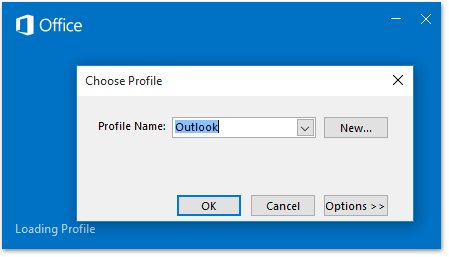
- Yapay zeka teknolojisiyle e-posta üretkenliğinizi artırın, size hızlı cevap verme, yeni taslaklar oluşturma, mesajları çevirme ve daha fazlasını daha verimli bir şekilde yapma imkanı sağlar.
- Otomatik CC/BCC, kurallara göre Otomatik Yönlendirme ile e-posta göndermeyi otomatikleştirin; Exchange sunucusu gerektirmeden Otomatik Yanıt (Dışarıda) gönderin...
- BCCde olduğunuzda tümünü yanıtla seçeneğini kullandığınızda BCC Uyarısı veya unutulmuş ekler için Eklenti Hatırlatma gibi hatırlatıcılar alın...
- Ekleri İçeren Tümünü Yanıtla, Selamlama veya Tarih & Saat Bilgisini Otomatik Ekleme veya Konu, Birden Fazla E-postayı Yanıtlama gibi özelliklerle e-posta verimliliğini artırın...
- E-postaları geri çağırma, Ek Araçları (Tüm Ekleri Sıkıştır, Tüm Ekleri Otomatik Kaydet...), Yinelenenleri Kaldır ve Hızlı Rapor ile e-posta işlemlerini akıcı hale getirin...
Outlook'u başlarken her zaman profil adı sormasını (ya da sormamasını) sağlayın
Lütfen aşağıda belirtilen adımları izleyerek Outlook profil ayarlarını yapılandırın ve Outlook'u her başlatıldığında her zaman bir profil adı sormasını veya hiç sormamasını sağlayın.
1. Çalıştır diyalog kutusunu açmak için Win + R tuşlarına aynı anda basın.
2. Çalıştır diyalog kutusunda, Açık kutusuna Denetim Masası yazın ve Tamam butonuna tıklayın. Ekran görüntüsüne bakın:

3. Şimdi Tüm Denetim Masası Öğeleri diyalog kutusu açılacaktır. Lütfen Görünüm menüsündeki açılır listeden Büyük simgeler 'i seçin ve ardından Posta butonuna tıklayın. Ekran görüntüsüne bakın:
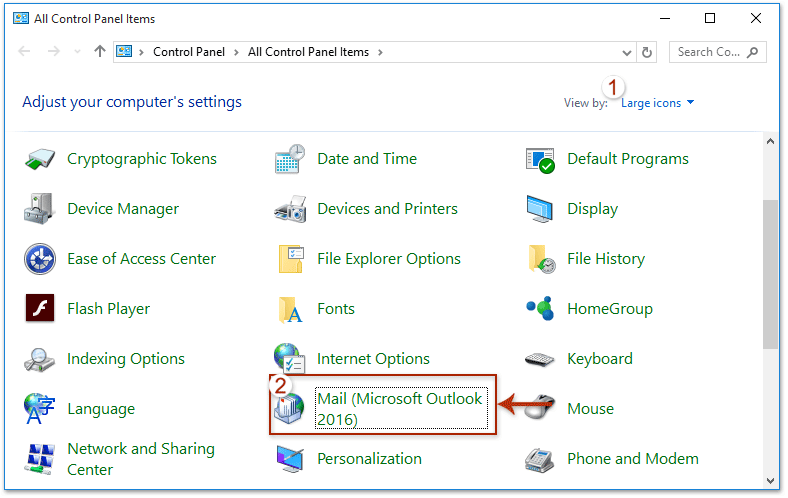
4. Açılacak Posta Kurulumu – Outlook diyalog kutusunda, Lütfen Profil Göster butonuna tıklayın.
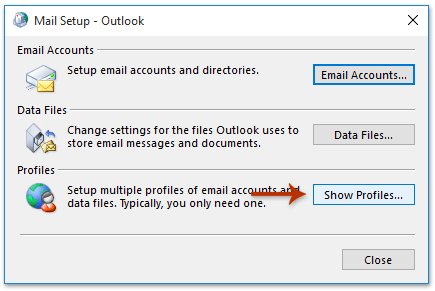
5. Şimdi Posta diyalog kutusuna girdiniz, lütfen aşağıdaki şekilde yapılandırın:
A. Outlook'u her başlangıçta her zaman bir profil adı sormasını sağlayın: işaretleyin Kullanılacak bir profil için sor seçeneğini;

B. Outlook'u profil adı sormadan doğrudan açmasını sağlayın: İşaretleyin Her zaman bu profili kullan seçeneğini ve ardından aşağıda açılır listeden varsayılan profil adını seçin.
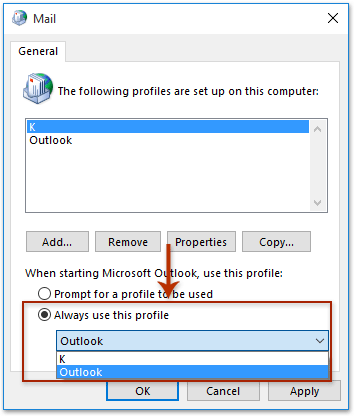
6. Posta diyalog kutusunu kapatmak için Tamam butonuna tıklayın ve ardından Tüm Denetim Masası Öğeleri diyalog kutusunu kapatın.
Artık Outlook'u her başlattığınızda her zaman Profil Seçme diyalog kutusunu gösterecek ve bir profil adı soracak ya da hiç profil adı sormadan doğrudan Outlook'u başlatacaktır.
İlgili Makaleler
En İyi Ofis Verimlilik Araçları
Son Dakika: Kutools for Outlook Ücretsiz Sürümünü Sunmaya Başladı!
Yepyeni Kutools for Outlook ile100'den fazla etkileyici özelliği deneyimleyin! Şimdi indir!
📧 E-posta Otomasyonu: Otomatik Yanıt (POP ve IMAP için kullanılabilir) / E-posta Gönderimini Zamanla / E-posta Gönderirken Kurala Göre Otomatik CC/BCC / Gelişmiş Kurallar ile Otomatik Yönlendirme / Selamlama Ekle / Çoklu Alıcılı E-postaları Otomatik Olarak Bireysel Mesajlara Böl...
📨 E-posta Yönetimi: E-postayı Geri Çağır / Konu veya diğer kriterlere göre dolandırıcılık amaçlı e-postaları engelle / Yinelenen e-postaları sil / Gelişmiş Arama / Klasörleri Düzenle...
📁 Ekler Pro: Toplu Kaydet / Toplu Ayır / Toplu Sıkıştır / Otomatik Kaydet / Otomatik Ayır / Otomatik Sıkıştır...
🌟 Arayüz Büyüsü: 😊 Daha Fazla Şık ve Eğlenceli Emoji / Önemli e-postalar geldiğinde uyarı / Outlook'u kapatmak yerine küçült...
👍 Tek Tıkla Harikalar: Tümüne Eklerle Yanıtla / Kimlik Avı E-postalarına Karşı Koruma / 🕘 Gönderenin Saat Dilimini Göster...
👩🏼🤝👩🏻 Kişiler & Takvim: Seçilen E-postalardan Toplu Kişi Ekle / Bir Kişi Grubunu Bireysel Gruplara Böl / Doğum günü hatırlatıcısını kaldır...
Kutools'u tercih ettiğiniz dilde kullanın – İngilizce, İspanyolca, Almanca, Fransızca, Çince ve40'tan fazla başka dili destekler!


🚀 Tek Tıkla İndir — Tüm Ofis Eklentilerini Edinin
Şiddetle Tavsiye Edilen: Kutools for Office (5'i1 arada)
Tek tıkla beş kurulum paketini birden indirin — Kutools for Excel, Outlook, Word, PowerPoint ve Office Tab Pro. Şimdi indir!
- ✅ Tek tık kolaylığı: Beş kurulum paketinin hepsini tek seferde indirin.
- 🚀 Her türlü Ofis görevi için hazır: İhtiyacınız olan eklentileri istediğiniz zaman yükleyin.
- 🧰 Dahil olanlar: Kutools for Excel / Kutools for Outlook / Kutools for Word / Office Tab Pro / Kutools for PowerPoint